Photoshop绘制磨砂风格的插画作品(5)
文章来源于 muhammed sajid,感谢作者 黑狮力 给我们带来经精彩的文章!1-1 如何构图
构图这一块我个人还是非常非常建议找参考的,一个很好的构图能让你的插画先加上3分,至于很多人说大师都是凭借信手拈来,我这点不是很认同,大师的插画自己构图来画肯定没问题,但是有一点它需要更多的时间来优化,如果你是超神选手那就另当别论了。这是我非常喜欢的一个插画师Muhanmmed Sajid的一副插画,它的插画构图也是来自于图片的参考:
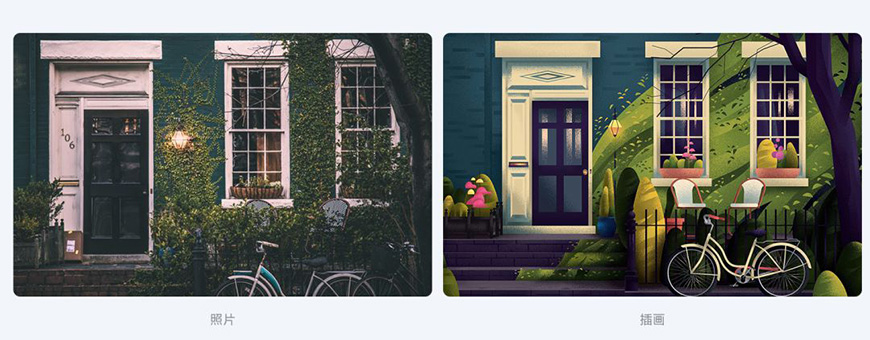
同样我做插画时也是通过照片来构图,这样会节省我大量的时间:
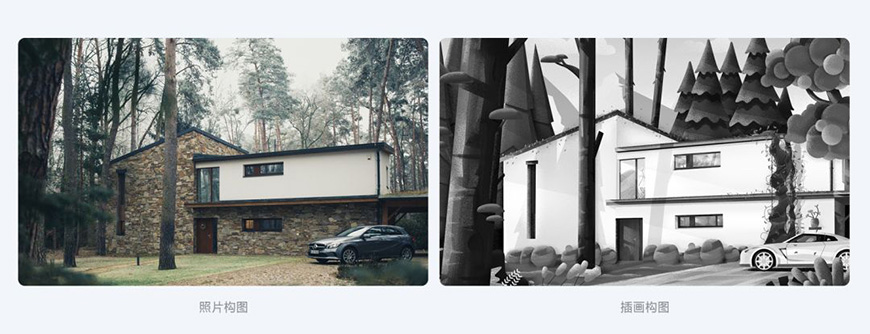
在选图时也有讲究,选图时构图是一点,还有点就是光线,如果一张图片有很好的光线参考,那么你在画插画时速度就是事半功倍。我选的那张图光线表现并不强烈,我这里本想自己做光线,结果花了我大量的时间,如果光线好那么完成的插画表现力肯定也会更加的丰富。下面两张图作为参考就极佳:
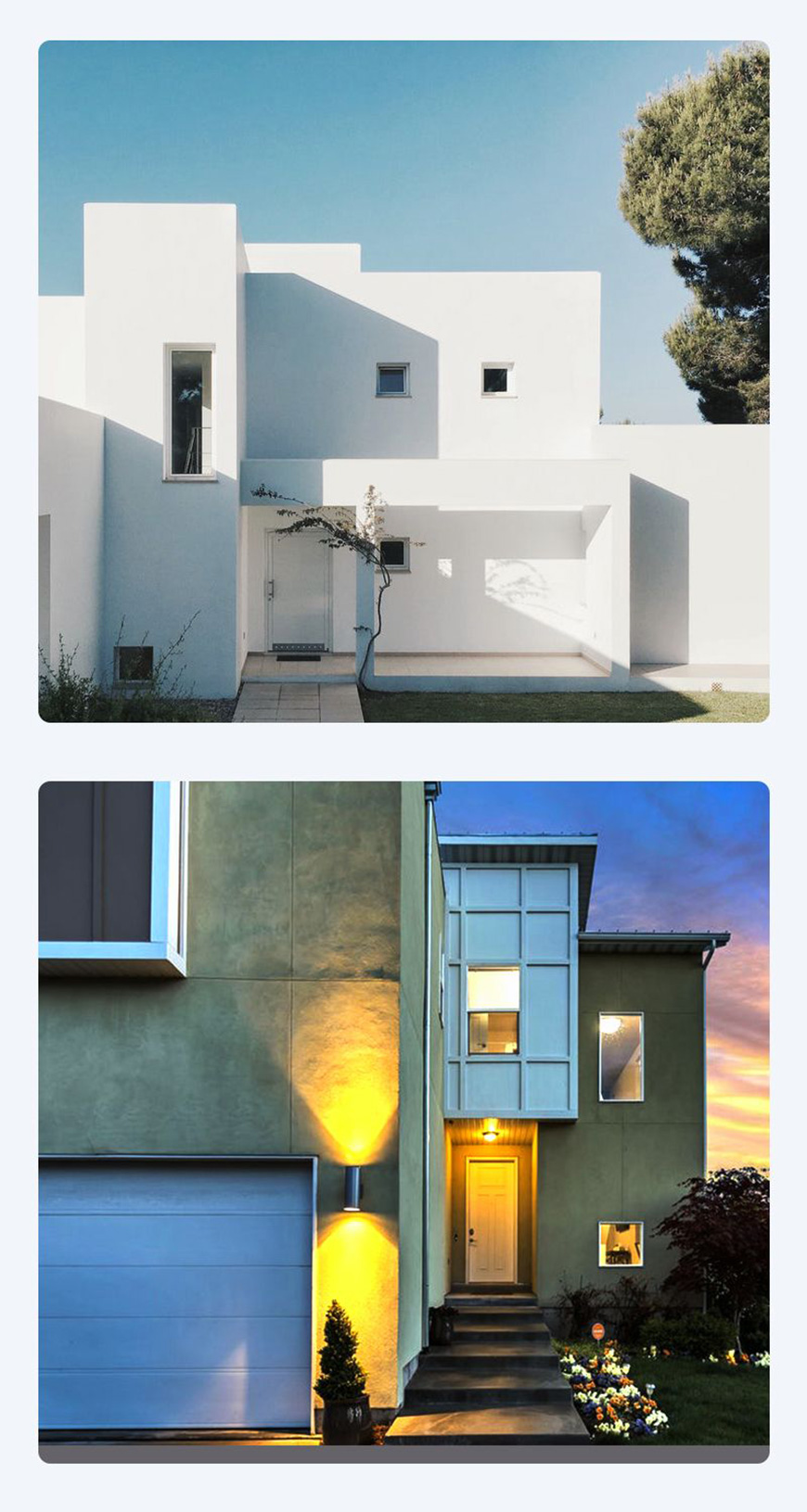
1-2 结合路径工具
在画噪点插画时我们可以多结合路径工具,画出更多具有层次感的细节。
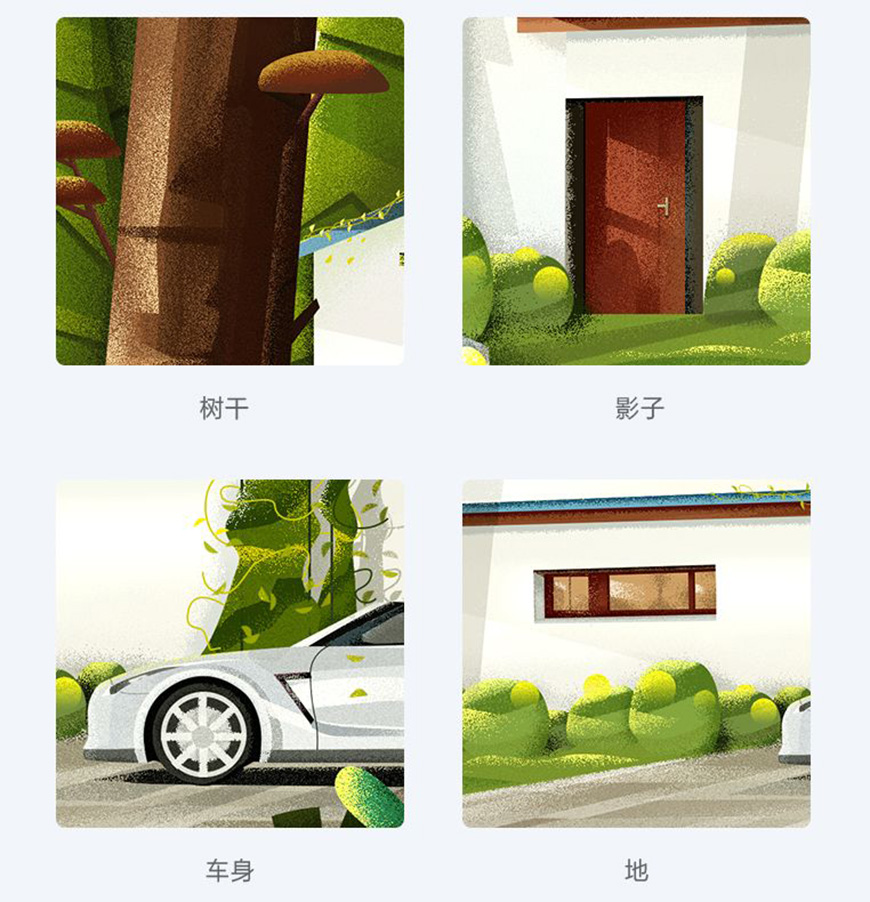
在上面4小块中我们可以发现路径工具无处不在,因为在很多噪点插画中始终都离不开路径工具。这里给
给大家一个小建议,在做小噪点时直接新建图层做噪点,不要做出形状后再去做噪点,这样会节省很多时间。
1-3 合理运用正片叠底与滤色
对于刚接触噪点插画的人来说,害怕颜色调的脏,那么就可以使用最简单的色彩运用办法,吸取物体色彩后,把想要做高光的图层混合模式改为滤色,阴影改为正片叠底。
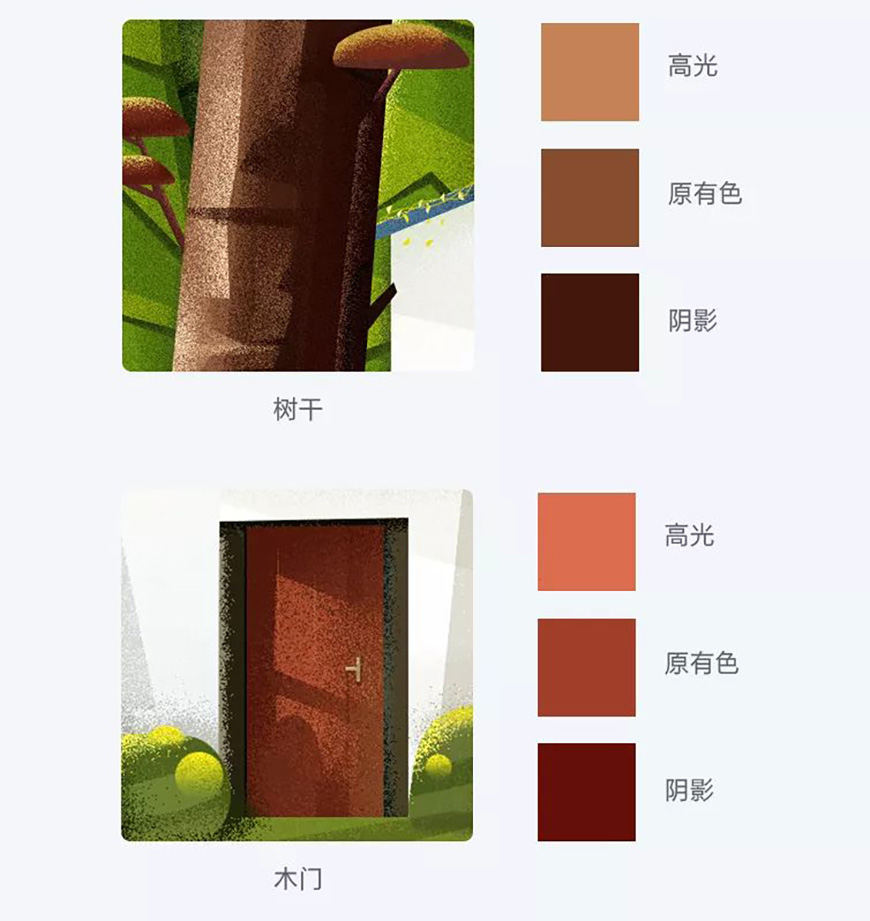
这个小技巧非常实用,特别是在做一些简单的噪点插画时一步就能搞定颜色。
1-4 合理叠加图层
想把一个物体做的非常细致就需要进行多次叠加,叠加的同时可以加入一些透明度,但需要注意的是颜色过多后要保证整个画面的干净,不能使画面变脏。
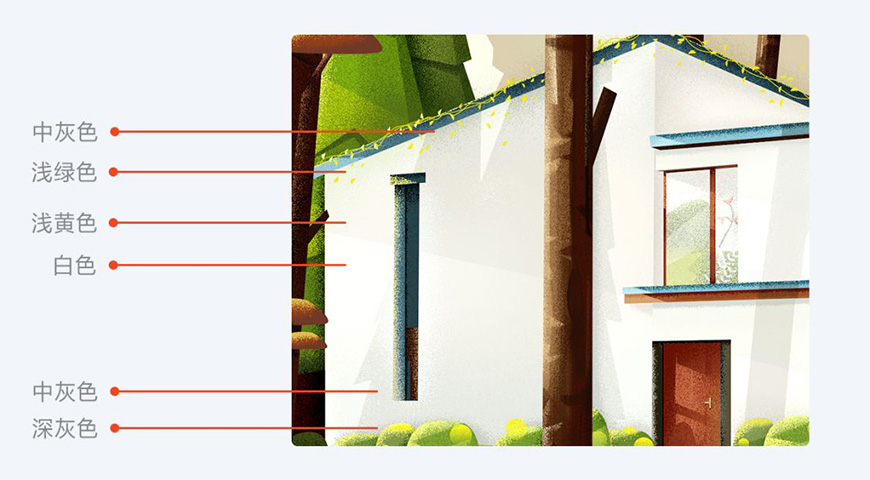
1-5 多用蒙版
不管是图层蒙版还是剪切蒙版都在噪点插画中起到关键性的作用。
剪切蒙版简直就是噪点插画灵魂,如果有1000个图层,那么可能700个图层都使用了剪切蒙版,使用剪切蒙版时需要注意,如果层数较多建议编组起名字,不然修改时有点难找。
例如下图:我在做前景时,就会把前景分割几个部分,比如右边小草部分我单独列一个组,在组内的剪切蒙版中,可能会有常变动的噪点图层,这时我就会给它加个颜色,这样找起来就非常方便了。
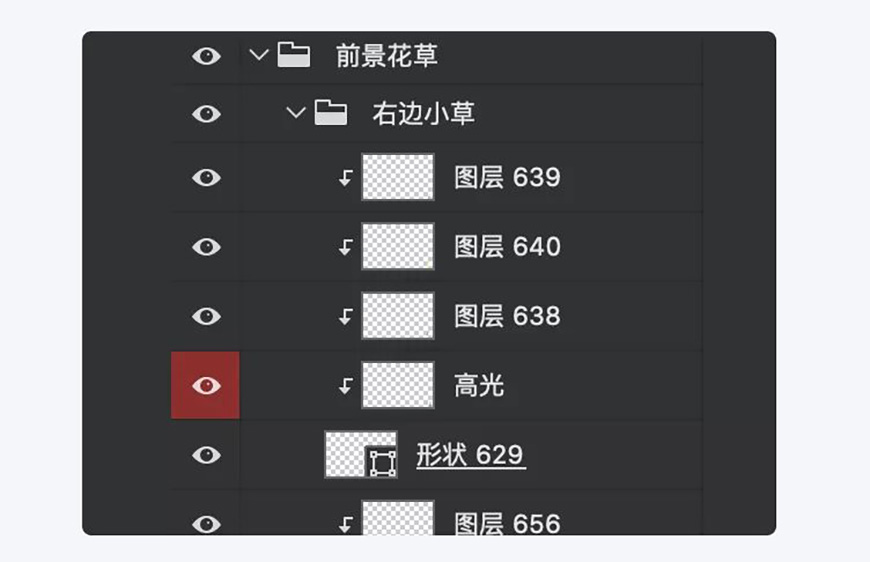
图层蒙版也是我在噪点插画中经常用到的,最适用于鼠绘使用者,鼠绘不同于手绘,在画噪点时经常会出现手抖的现象。
如右图的小树,当自己在画一些连续性的多重噪点时,如果有小瑕疵就可以直接用图层蒙版来解决。
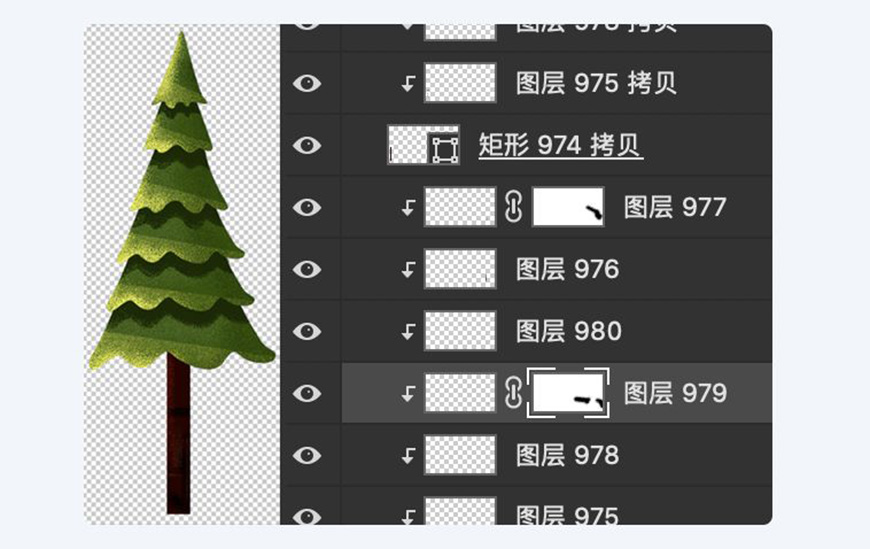
 情非得已
情非得已
-
 Photoshop绘制彩色的立体棒棒糖教程2021-03-19
Photoshop绘制彩色的立体棒棒糖教程2021-03-19
-
 Photoshop绘制磨砂风格的插画作品2021-03-16
Photoshop绘制磨砂风格的插画作品2021-03-16
-
 Photoshop结合AI制作扁平化滑轮少女插画2021-03-11
Photoshop结合AI制作扁平化滑轮少女插画2021-03-11
-
 Photoshop结合AI绘制扁平化风格的少女插画2020-03-13
Photoshop结合AI绘制扁平化风格的少女插画2020-03-13
-
 Photoshop结合AI绘制春字主题插画作品2020-03-13
Photoshop结合AI绘制春字主题插画作品2020-03-13
-
 Photoshop绘制时尚大气的手机APP图标2020-03-12
Photoshop绘制时尚大气的手机APP图标2020-03-12
-
 Photoshop绘制立体感十足的手机图标2020-03-12
Photoshop绘制立体感十足的手机图标2020-03-12
-
 玻璃瓶绘画:PS绘制玻璃质感的魔法瓶2020-03-11
玻璃瓶绘画:PS绘制玻璃质感的魔法瓶2020-03-11
-
 像素工厂:用PS设计等距像素的工厂图标2019-03-20
像素工厂:用PS设计等距像素的工厂图标2019-03-20
-
 圣诞老人:使用PS绘制圣诞老人插画2019-02-21
圣诞老人:使用PS绘制圣诞老人插画2019-02-21
-
 Photoshop结合AI制作扁平化滑轮少女插画2021-03-11
Photoshop结合AI制作扁平化滑轮少女插画2021-03-11
-
 Photoshop绘制磨砂风格的插画作品2021-03-16
Photoshop绘制磨砂风格的插画作品2021-03-16
-
 Photoshop绘制彩色的立体棒棒糖教程2021-03-19
Photoshop绘制彩色的立体棒棒糖教程2021-03-19
-
 Photoshop绘制彩色的立体棒棒糖教程
相关文章1612021-03-19
Photoshop绘制彩色的立体棒棒糖教程
相关文章1612021-03-19
-
 Photoshop结合AI制作扁平化滑轮少女插画
相关文章2082021-03-11
Photoshop结合AI制作扁平化滑轮少女插画
相关文章2082021-03-11
-
 Photoshop绘制搞怪的胖子人像教程
相关文章6922020-09-26
Photoshop绘制搞怪的胖子人像教程
相关文章6922020-09-26
-
 Photoshop绘制立体风格的序章图标
相关文章8632020-04-01
Photoshop绘制立体风格的序章图标
相关文章8632020-04-01
-
 Photoshop结合AI绘制扁平化风格的少女插画
相关文章7992020-03-13
Photoshop结合AI绘制扁平化风格的少女插画
相关文章7992020-03-13
-
 Photoshop结合AI绘制春字主题插画作品
相关文章4762020-03-13
Photoshop结合AI绘制春字主题插画作品
相关文章4762020-03-13
-
 Photoshop绘制立体感十足的手机图标
相关文章6372020-03-12
Photoshop绘制立体感十足的手机图标
相关文章6372020-03-12
-
 插画教程:用PS绘制扁平化风格的插画
相关文章5062019-03-15
插画教程:用PS绘制扁平化风格的插画
相关文章5062019-03-15
